做好的ppt怎么统一换背景模板(做好的ppt背景如何统一更换)
在现代办公中,PPT(PowerPoint演示文稿)是众多职场人士进行汇报和展示的重要工具。一个精美且统一的背景模板不仅能提升PPT的观赏性,也能增强信息的传达效果。然而,许多人在制作PPT时,常常面临背景不统一的问题。接下来,我们将介绍如何统一更改已有PPT中的背景模板,以便让你的演示文稿更加专业。
首先,我们需要明确一个概念:背景模板不单单是PPT的背景图,它包括了颜色、样式、字体等多个元素。因此,统一背景模板的步骤包括更换背景图、设置主题颜色、以及调整字体样式等。
下面将详细介绍如何在已完成的PPT中统一更改背景模板的步骤:
一、选择统一的背景图
首先,选择一张适合你PPT主题的背景图,或是一个专业的背景模板。可以在网络上找到许多免费的PPT模板网站,根据你的需求选择下载。在选择背景图时,记得保持简洁,避免过于复杂的图案影响文本的可读性。
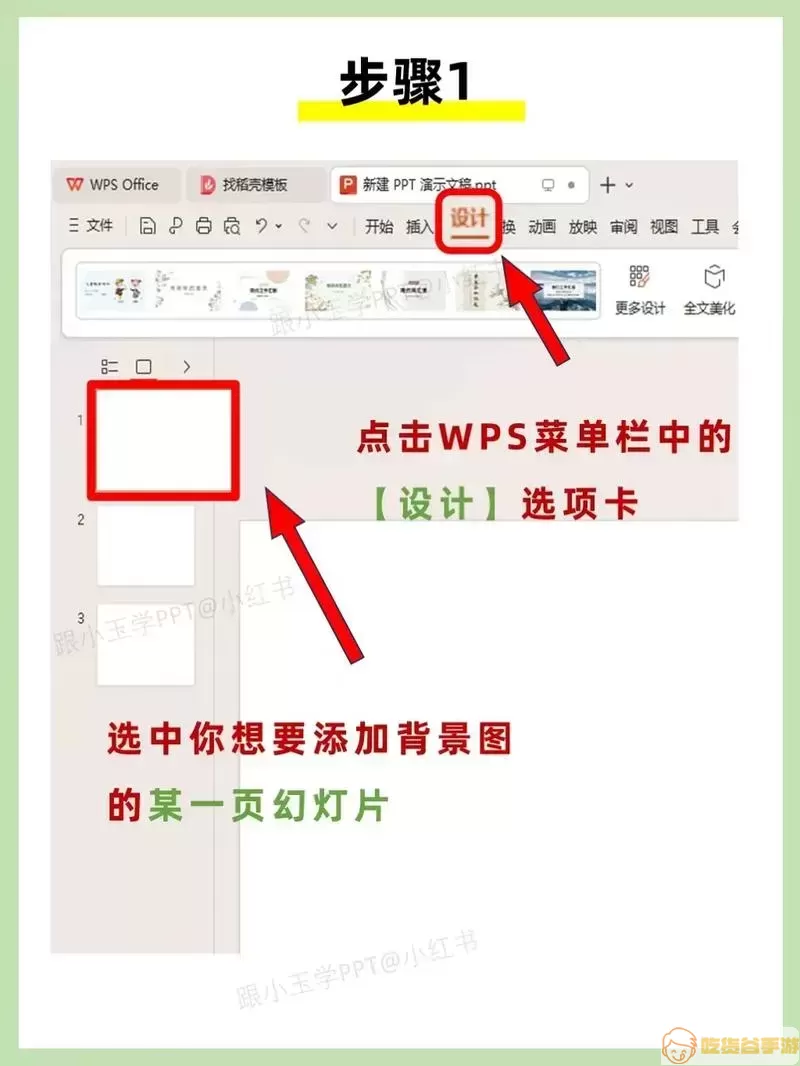
一旦选好背景图,接下来打开你的PPT,点击“设计”选项卡,然后选择“格式背景”。在弹出的窗格中,你可以选择“图片或纹理填充”,并上传你所选择的背景图。
二、设置主题颜色
背景图更换完成后,为了保持整体的和谐美观,你需要调整PPT中的主题颜色。点击“设计”选项卡,在“主题”区域中选择合适的颜色方案。确保文字和其他元素的颜色与背景图有足够的对比度,以增强可读性。
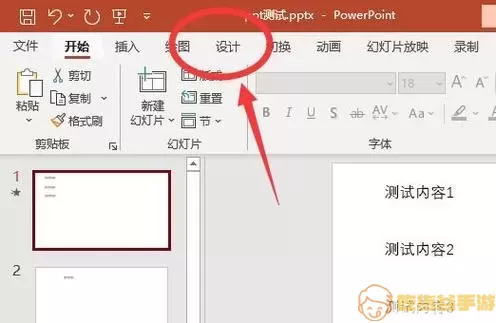
三、统一字体样式
接下来的步骤是统一PPT中使用的字体样式。你可以选择“开始”选项卡中的“字体”区域,调整标题和正文的字体,确保它们在整个PPT中保持一致。因此,建议提前选择一两种适合的字体,在整个演示文稿中使用。
在设置完这些之后,如有需要你可以使用“母版视图”来确保每一页都保持相同的设计风格。通过点击“视图”选项卡中的“幻灯片母版”,你可以对所有幻灯片的布局和设计进行统一的更改。
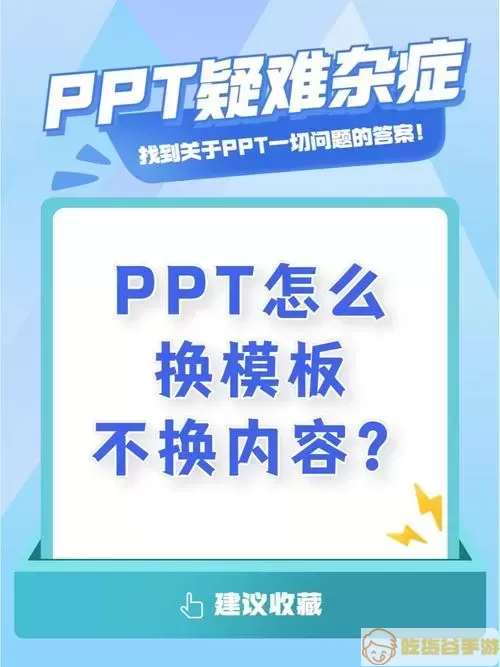
四、保存模板以便下次使用
最后,完成以上步骤后,建议你保存这个统一的模板,以便日后使用。在“文件”菜单中,选择“另存为”,在文件类型中选择“PowerPoint模板(.potx)”,并命名。这将大大节省你未来的新PPT制作时间。
总之,统一更改PPT背景模板的过程并不复杂,只需遵循以上步骤即可有效提升你的演示文稿的整体美观度。希望通过这篇文章,能够帮助到需要在工作或者学习中制作PPT的你,让你的每一次汇报都能够更加出色。




